Hvordan eksporteres eller indsættes kontaktoplysninger til Word i Outlook?
Har du nogensinde prøvet at eksportere Outlook-kontaktoplysninger til et Word-dokument til et eller andet formål? Denne artikel viser dig to metoder til at få det gjort.
Eksporter eller indsæt kontaktoplysninger til Word ved hjælp af adressebogen
Eksporter eller indsæt kontaktoplysninger til Word ved at kopiere og indsætte
- Automatiser e-mail med Auto CC / BCC, Automatisk videresendelse ved regler; sende Auto svar (Ikke til stede) uden at kræve en udvekslingsserver...
- Få påmindelser som BCC Advarsel når du svarer til alle, mens du er på BCC-listen, og Påmind, når du mangler vedhæftede filer for glemte vedhæftede filer...
- Forbedre e-mail-effektiviteten med Svar (alle) med vedhæftede filer, Tilføj automatisk hilsen eller dato og tid til signatur eller emne, Besvar flere e-mails...
- Strømline e-mail med Genkald e-mails, Vedhæftningsværktøjer (Komprimer alle, Gem alt automatisk...), Fjern duplikaterog Hurtig rapport...
Eksporter eller indsæt kontaktoplysninger til Word ved hjælp af adressebogen
Du kan eksportere Outlook-kontaktoplysninger til Word-dokument ved hjælp af adressebogen i Word. Gør som følger.
1. Opret et Word-dokument, klik på File (Felt) > Indstillinger at åbne Word-indstillinger vindue.
2. i Word-indstillinger vindue, venligst:
2.1 Klik Hurtig adgangs værktøjslinje i venstre bjælke;
2.2 Vælg Kommandoer Ikke i båndet fra Vælg kommandoer fra rulleliste
2.3 Vælg Adressebog in kommandofeltet
2.4 Klik på Tilføj .
2.5 Klik på OK knap. Se skærmbillede:
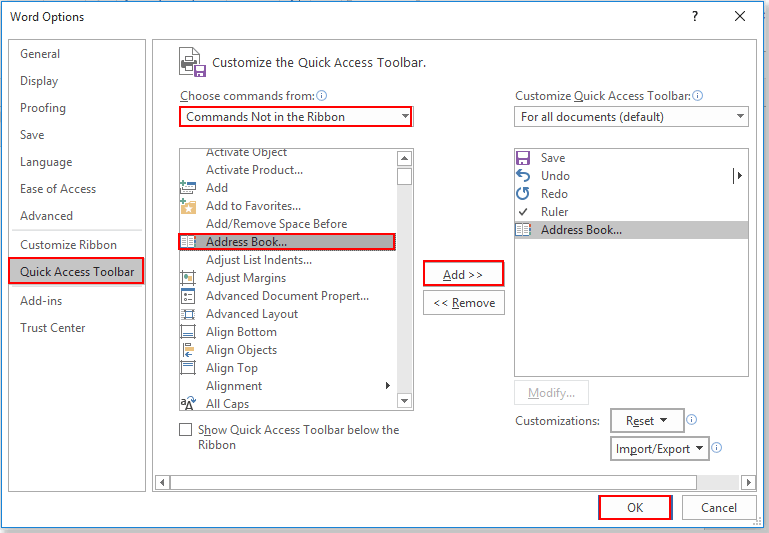
3. Nu er Adressebog knappen tilføjes på Værktøjslinje til hurtig adgang. Klik på den for at åbne Vælg Navn dialog boks.
4. i Vælg Navn i dialogboksen, skal du vælge en adressebog fra Adressebog på rullelisten, vælg en kontaktperson, du vil eksportere dens detaljer på listen over kontaktpersoner, og klik derefter på OK knap. Se skærmbillede:
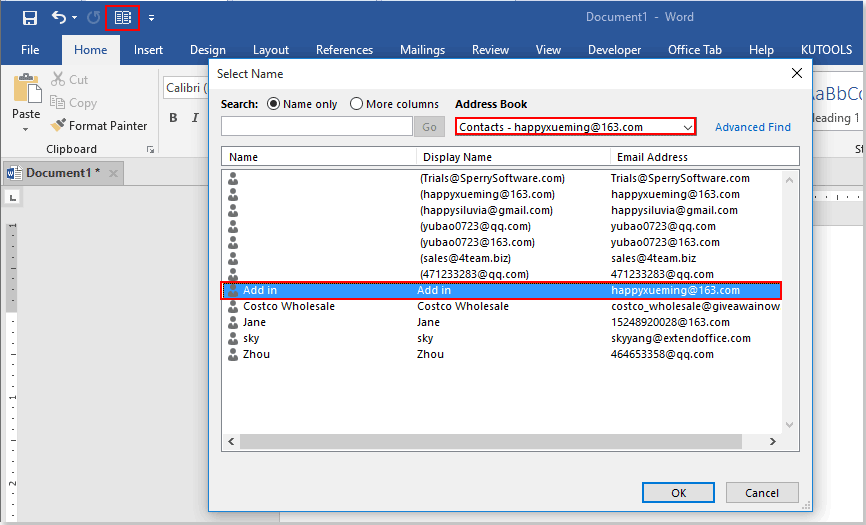
Derefter eksporteres detaljer om valgte kontakter til Word-dokumentet. Se skærmbillede:
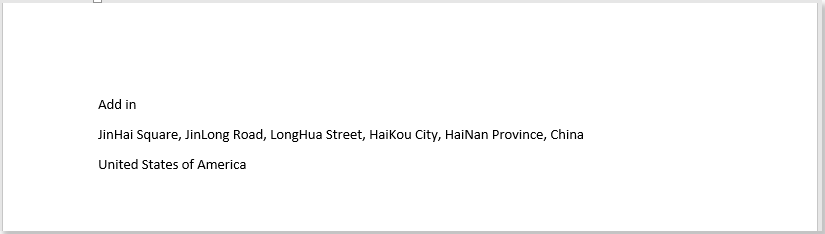
Bemærk: Ovenstående kontaktoplysninger inkluderer kun “Fornavn efternavn","postadresse"Og"Land / region".
For at eksportere mere specificerede kontaktfelter til Word, prøv den næste metode.
Eksporter eller indsæt kontaktoplysninger til Word ved at kopiere og indsætte
Du kan angive kontaktfelter, der skal eksporteres til Word-dokument. Gør som følger.
1. I Outlook skal du skifte til visningen Kontakter. Klik på Specifikation > Skift visning > Administrer visninger. Se skærmbillede:
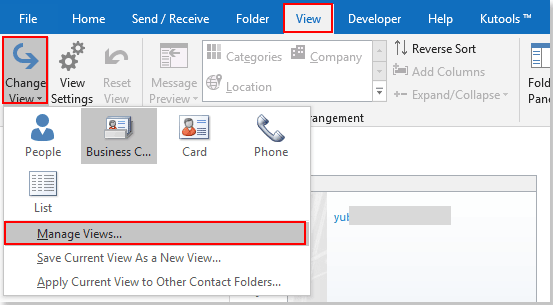
2. Klik på Ny knappen i Administrer alle visninger dialog boks. Og i Opret en ny visning i dialogboksen, skal du indtaste et navn til den nye visning i Navnet på den nye visning boks, vælg Card i Visningstype og klik derefter på OK knap. Se skærmbillede:
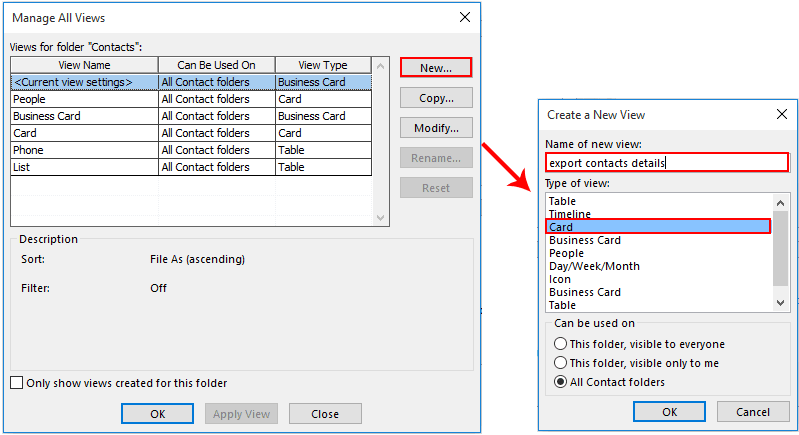
3. i Avancerede visningsindstillinger dialogboksen, skal du klikke på knappen Kolonner .
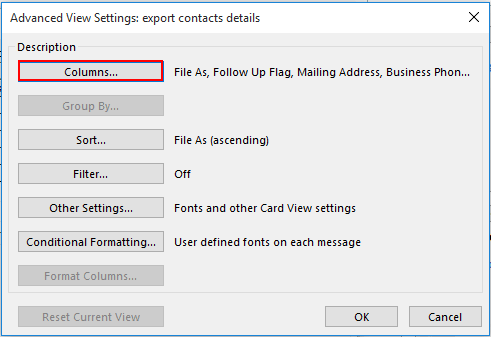
4. i Vis kolonner dialogboks, skal du tilføje kolonner, som du vil vise i Word-dokumentet til højre boks, eller fjerne de kolonner, du ikke vil have vist i Word-dokumentet, fra højre boks og derefter klikke på OK knap. Se skærmbillede:
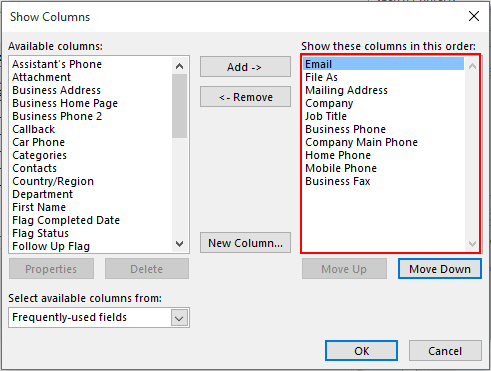
5. Klik på OK når den vender tilbage til den forrige dialogboks for at afslutte indstillingerne.
6. klik Specifikation > Skift visning, og klik på det visningsnavn, du lige har oprettet for at åbne det. Se skærmbillede:
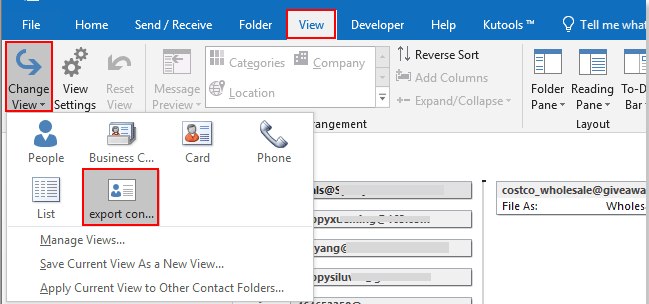
7. Højreklik på den kontakt, du skal eksportere til Word, og klik Kopi fra kontekstmenuen.
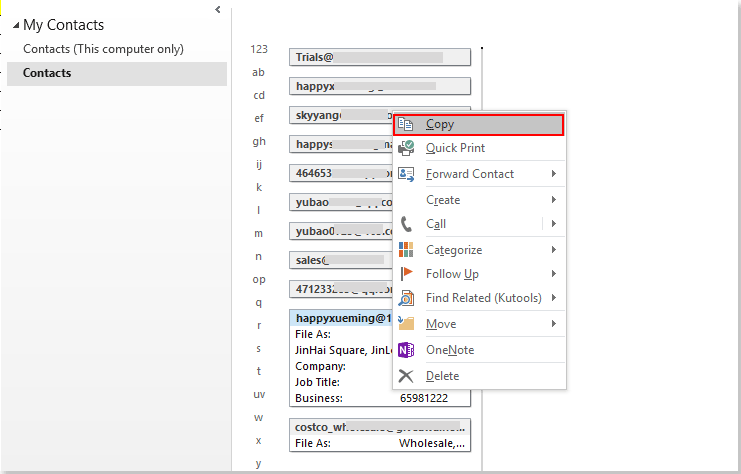
8. Åbn et Word-dokument, højreklik på det sted, hvor du vil finde kontaktoplysningerne, og vælg derefter Behold kun tekst (T) fra højreklikmenuen. Se skærmbillede:
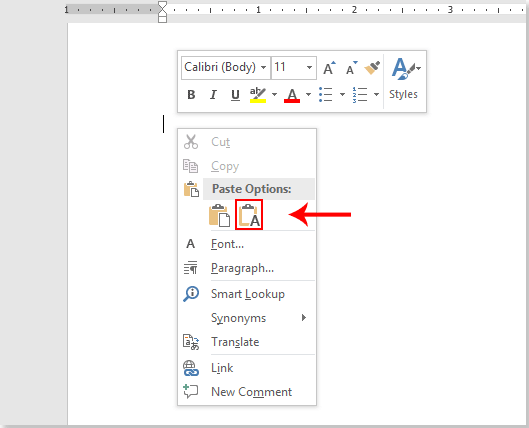
Derefter kan du se kontaktoplysningerne i Word-dokumentet som vist nedenstående skærmbillede.
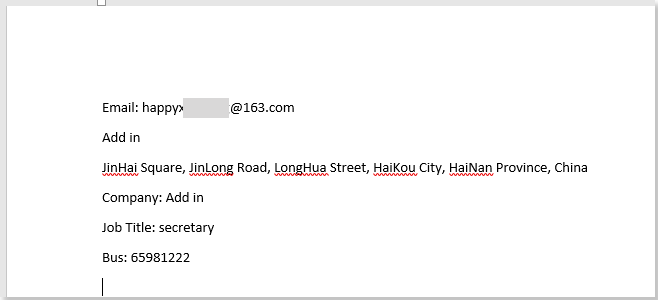
Relaterede artikler:
- Sådan importeres msg-filer fra filsystemet til Outlook-mappen?
- Hvordan gemmes e-mail-besked som billedformat (jpg / tiff) i Outlook?
- Hvordan gemmes flere valgte e-mails som MSG-filer i bulk i Outlook?
Bedste kontorproduktivitetsværktøjer
Kutools til Outlook - Over 100 kraftfulde funktioner til at superlade din Outlook
🤖 AI Mail Assistant: Øjeblikkelige pro-e-mails med AI-magi – et klik for geniale svar, perfekt tone, flersproget beherskelse. Forvandl e-mailing ubesværet! ...
📧 Email Automation: Ikke til stede (tilgængelig til POP og IMAP) / Planlæg Send e-mails / Auto CC/BCC efter regler ved afsendelse af e-mail / Automatisk videresendelse (avancerede regler) / Tilføj automatisk hilsen / Opdel automatisk e-mails med flere modtagere i individuelle meddelelser ...
📨 Email Management: Genkald nemt e-mails / Bloker svindel-e-mails af emner og andre / Slet duplikerede e-mails / Avanceret søgning / Konsolider mapper ...
📁 Vedhæftede filer Pro: Batch Gem / Batch adskilles / Batch komprimere / Automatisk gem / Automatisk afmontering / Automatisk komprimering ...
🌟 Interface Magic: 😊 Flere smukke og seje emojis / Boost din Outlook-produktivitet med fanebaserede visninger / Minimer Outlook i stedet for at lukke ...
👍 Wonders med et enkelt klik: Besvar alle med indgående vedhæftede filer / Anti-phishing e-mails / 🕘Vis afsenderens tidszone ...
👩🏼🤝👩🏻 Kontakter og kalender: Batch Tilføj kontakter fra udvalgte e-mails / Opdel en kontaktgruppe til individuelle grupper / Fjern fødselsdagspåmindelser ...
Over 100 Features Afvent din udforskning! Klik her for at finde mere.

